ページにページ番号を追加する方法:ステップバイステップガイド
公開: 2025-03-17ページにページ番号を追加する方法は、Appleのワードプロセッサを使用してドキュメントを作成するMacユーザーにとって一般的な質問です。アカデミックペーパー、レポート、または本を書いているかどうかにかかわらず、ページ番号を追加すると、ドキュメントを整理して専門家に保つことができます。 AppleのMicrosoft Wordに代わるページは、ニーズに応じてページ番号を挿入およびカスタマイズする柔軟な方法を提供します。
このガイドでは、Mac、iPad、iPhoneのページにページ番号を追加するプロセスを説明します。また、ページ番号に関連する一般的な問題のフォーマット、削除、トラブルシューティングの方法についても説明します。
目次
なぜページにページ番号を追加するのですか?
ページ番号は、ドキュメントの構造化に重要な役割を果たし、読者にとってナビゲーションを容易にします。ページにページ番号を追加する必要がある重要な理由は次のとおりです。
- プロフェッショナリズム- ページ番号のある文書は、洗練されており、十分に構造化されているように見えます。
- 簡単なナビゲーション- 読者は、長いドキュメントで特定のセクションを簡単に見つけることができます。
- アカデミックドキュメントとビジネス文書に必須- 多くのフォーマットスタイル(APA、MLA、シカゴ)にはページ番号が必要です。
- より良い印刷と組織- ドキュメントを印刷するときに役立ち、正しい注文を確保します。
次に、さまざまなAppleデバイスのページにページ番号を追加する方法に飛びつきましょう。
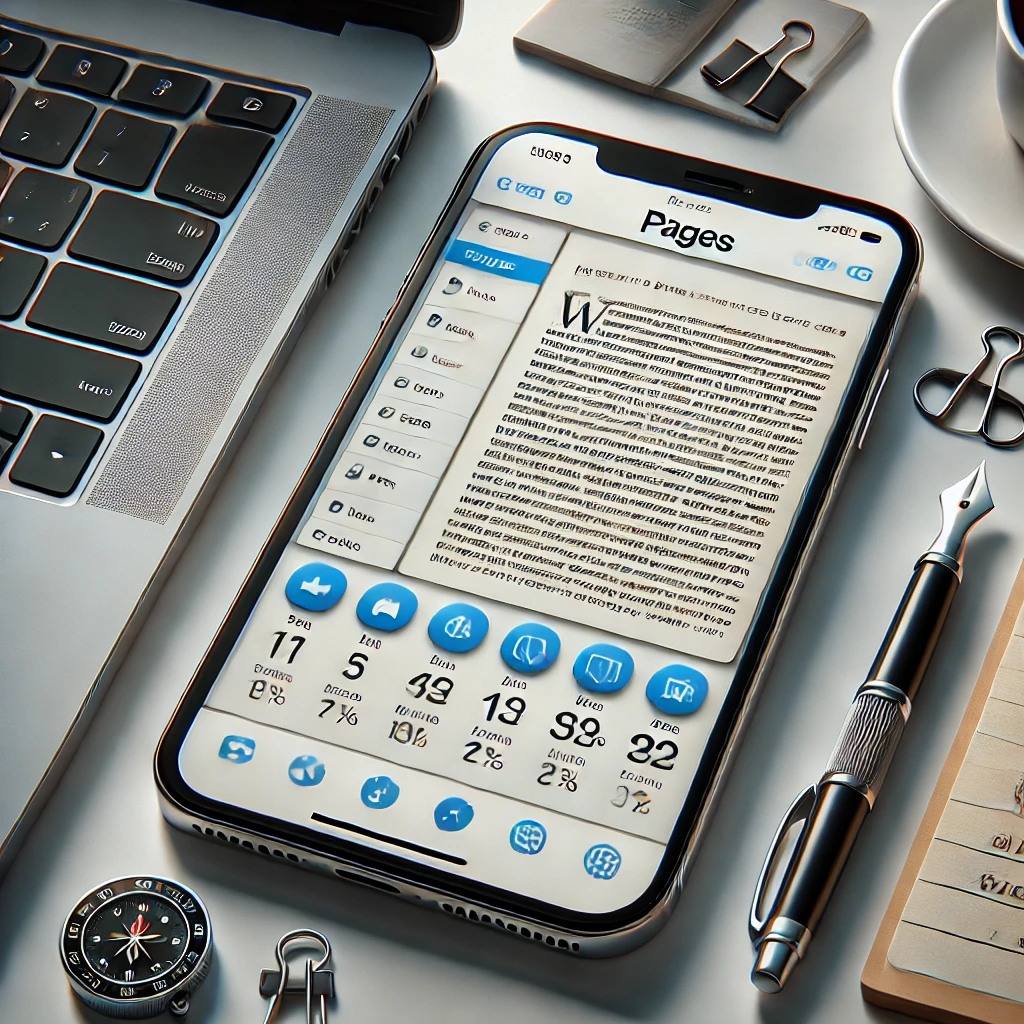
ページにページ番号を追加する方法
Macのページにページ番号を追加する方法
Macのページにページ番号を追加するのは簡単です。次の手順に従ってください:
ステップ1:ドキュメントを開きます
Macでページアプリを起動し、ドキュメントを開きます。新しいドキュメントを開始する場合は、空白のテンプレートまたはニーズに合ったテンプレートを選択してください。
ステップ2:ヘッダーとフッターセクションにアクセスします
- 上部メニューの表示をクリックします。
- [レイアウトを表示]を選択します。これにより、ページ番号を挿入できるヘッダーとフッターの領域が明らかになります。
ステップ3:ページ番号を挿入します
- ページ番号を表示するヘッダーまたはフッター内の内部をクリックします。
- 上部の挿入メニューに移動します。
- ドロップダウンメニューからページ番号を選択します。
ステップ4:ページ番号スタイルを選択します
ページを使用すると、さまざまなスタイルのページ番号をフォーマットできます。
- 1、2、3 (標準形式)
- I、II、III (紹介と序文のためのローマ数字)
- a、b、c (アルファベット形式形式)
ドキュメントに最適なスタイルを選択してください。
ステップ5:ページ番号をカスタマイズします
- ページ番号を挿入したら、クリックしてフォーマットオプションにアクセスします。
- フォーマットパネル(右側)を使用して、フォント、サイズ、アライメント、およびスタイルを調整します。
- 番号付けを特定のページで開始する場合は、ドキュメントサイドバーのセクションを選択し、設定を調整します。
ステップ6:保存とレビュー
すべてのページにページ番号が正しく表示されていることを確認し、ドキュメントを保存します。

iPadとiPhoneのページにページ番号を追加する方法
iPadまたはiPhoneを使用してページにページ番号を追加することもできます。方法は次のとおりです。
ステップ1:ドキュメントを開きます
iPadまたはiPhoneでページアプリを起動し、ドキュメントを開きます。
ステップ2:ヘッダーとフッターを有効にします
- より多くのオプション(•••)ボタンをタップします。
- ドキュメントのセットアップを選択します。
- ヘッダーとフッターを切り替えて、ページ番号を有効にします。
ステップ3:ページ番号を挿入します
- ページ番号が必要なヘッダーまたはフッターをタップします。
- ツールバーのページ番号をタップします。
ステップ4:ページ番号をフォーマットします
フォーマットオプションを使用して、スタイル、アラインメント、および番号付け形式を変更します。
ステップ5:ドキュメント全体に適用します
ドキュメント全体に適用を選択することにより、すべてのページで番号付けが一貫していることを確認します。
ステップ6:保存とエクスポート
完了したら、タップしてドキュメントを保存します。必要に応じて、PDFまたは単語ファイルとしてエクスポートすることもできます。
ページでページ番号を削除する方法
ページ番号を削除する必要がある場合は、次の手順に従ってください。
Mac:
- ページでドキュメントを開きます。
- ページ番号を含むヘッダーまたはフッターをクリックします。
- ページ番号を手動で削除するか、 [挿入]> [ページ番号]> [なし]に移動します。
iPad/iPhoneで:
- ページでドキュメントを開きます。
- ドキュメントのセットアップに移動し、ヘッダーとフッターをオフにします。
- ページ番号を削除し、 [完了]をタップします。
ページでページ番号をカスタマイズする方法
特定のページで開始ページ番号
カバーページや目次など、特定のページから番号付けを開始する場合があります。これがそれを行う方法です:
- 番号付けを開始するページをクリックします。
- ドキュメントサイドバー>セクションに移動します。
- 1ページで開始し、必要に応じて番号付けを調整します。
さまざまなセクションで異なる番号付けスタイルを使用します
ドキュメントに複数のセクションがある場合(たとえば、ローマ数字の紹介とアラビア語の主要なコンテンツ)、次の手順に従ってください。
- 新しいセクションの前にセクション休憩を挿入します。
- フォーマットパネルを使用して、各セクションに別の番号付けスタイルを適用します。
一般的な問題のトラブルシューティング
ページ番号が表示されていません
- ドキュメントのセットアップでヘッダーとフッターが有効になっていることを確認してください。
- ドキュメントがワードプロセッシングモードではなくページレイアウトモードであるかどうかを確認します(ページレイアウトモードは自動番号付けをサポートしていません)。
ページ番号が誤って再起動します
- ドキュメントサイドバー>セクションに移動し、必要に応じてページ番号の再起動をチェックします。
ページ番号の位置決めの問題
- ドキュメントセットアップを使用してマージンを調整して、適切な位置決めを確認します。
最終的な考え
ページにページ番号を追加することは、適切に構造化された専門文書を作成するための不可欠なスキルです。 Mac、iPad、またはiPhoneで作業しているかどうかにかかわらず、プロセスはシンプルでカスタマイズ可能です。このガイドで概説されている手順に従って、特定のニーズを満たすためにページ番号を効率的に挿入、フォーマット、カスタマイズできます。
